這些年,所謂的跨平台工作、娛樂方案越來越多,但大部分都是靠“第三方+雲”的方式實現,類似於係統級別的跨平台也就是在這幾代更新後的MacOS和iPhone/iPad有所體現,但實現起來成本實在是高。有的時候小編在想,要是Windows Mobile不被微軟放棄,那對我們普通用戶來說才是真正的好消息呢。

不過呢,大家也不用太懊惱,微軟雖然移動平台不給力,但在PC端還是為我們鋪好了路。你看,秋季創意者更新後,設置中就多了“手機”這一選項,正確的設置後,無論是Android還是蘋果,都可以同當前電腦“跨”著玩了。
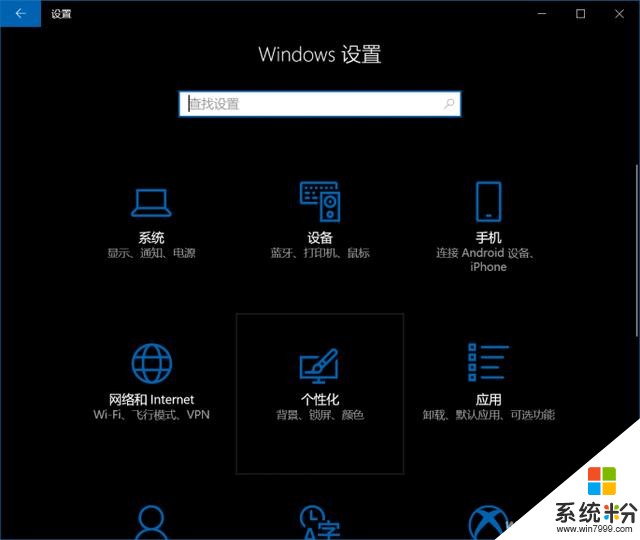
進入“設置-手機”選項後,首先要做大家就是添加我們的手機。
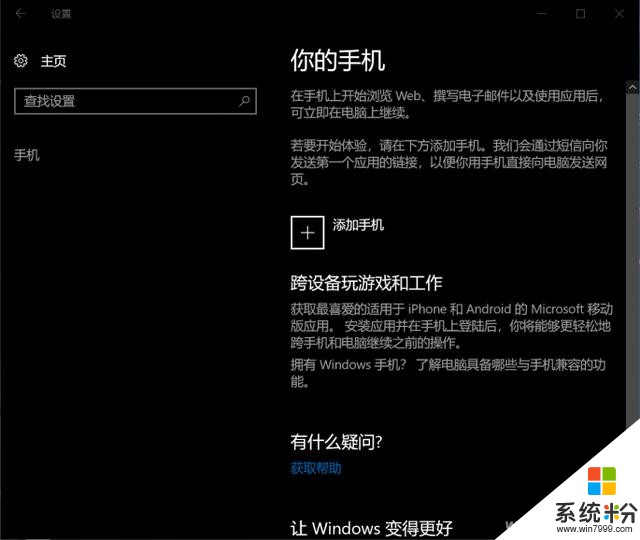
點擊“你的手機”,會彈出頁麵輸入手機號碼。
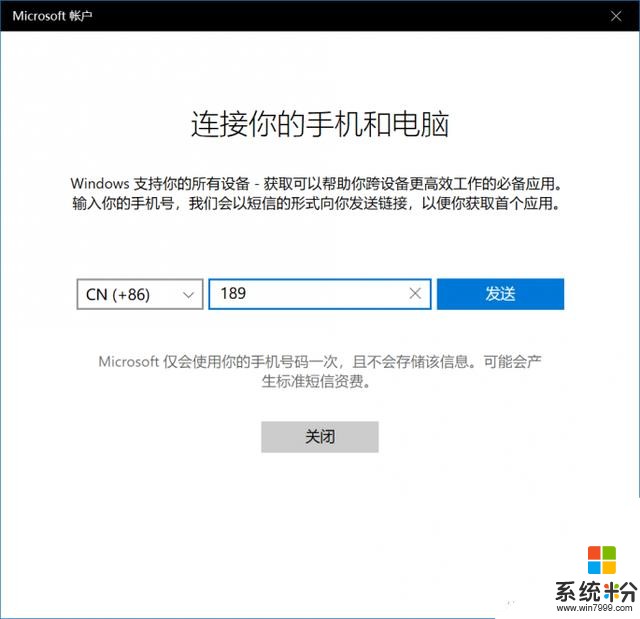
你的手機會收到一條包含鏈接的短信,點擊即可下載Cortana應用。

下載安裝Cortana應用完成後,使用與電腦相同的微軟帳戶登錄手機上的Cortana,即完成了手機與電腦的連接。
隻要電腦和手機都在網絡上(能上網就行,不需要在同一個局域網內),使用手機上的Cortana應用“分享”功能時都會出現“發送到我的電腦”的選項。但需要注意的是,這個功能由於是剛剛加入到Windows 10中,還有不完善的地方,想要完整體驗跨平台的趕腳,需要將Window 10加入到預覽體驗計劃中(小編估計明年會更完善)。
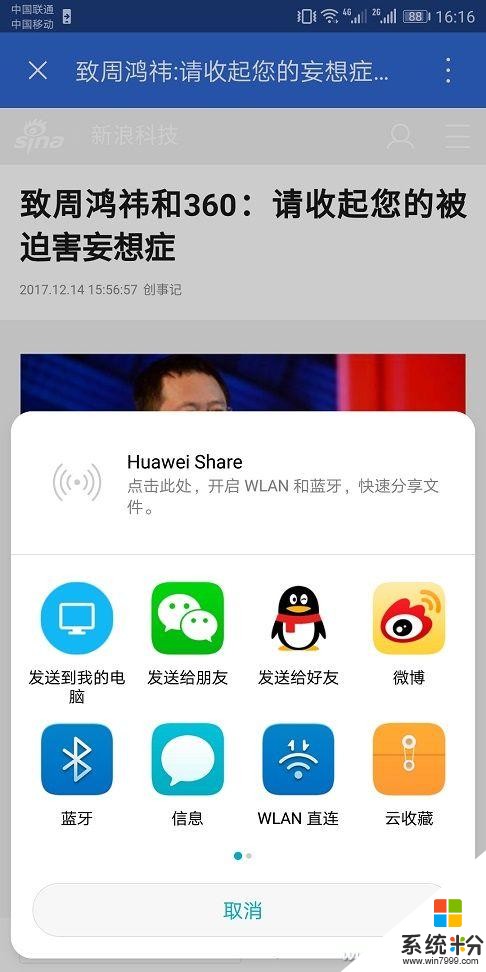
點擊該圖標,就會查找你的與此手機關聯的電腦設備,選擇你想要發送到的電腦。Windows 10電腦上會自動彈出手機發過來的信息。
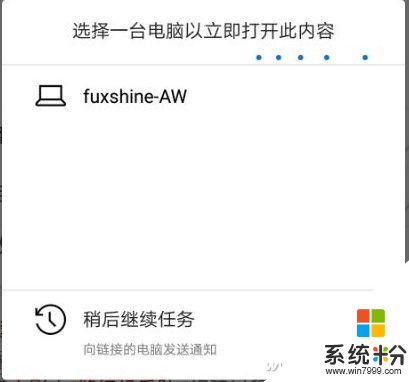
而要把電腦上的任務發送到手機上,則需要在應用的菜單中(Edge瀏覽器、Windows 10自帶應用等)找到“分享”按鍵,將它們發送到手機端。有此需求的小夥伴不妨試試,該新功能真的不錯哦,用好了我們就可以用任何姿勢辦公了,哪怕是小黑屋中也有樂子了!

相關資訊
最新熱門應用

bicc交易所app蘋果
其它軟件45.94MB
下載
香港ceo交易所官網
其它軟件34.95 MB
下載
歐意錢包app
其它軟件397.1MB
下載
aibox交易所app
其它軟件112.74M
下載
btcc交易平台app
其它軟件26.13MB
下載
zb交易平台官網
其它軟件223.89MB
下載
芝麻交易平台官方安卓版
其它軟件223.89MB
下載
易歐交易所app官網安卓蘋果
其它軟件397.1MB
下載
滿幣交易所app
其它軟件21.91MB
下載
天秤幣交易所蘋果app
其它軟件88.66MB
下載